
【自治体職員×データ活用】Googleマイマップで作る避難所マップ
おつかれさまです。石川県のシビックテック団体Code For NotoのBee.B.です。
民間企業で働きながら、石川県のデータアナリストをしている者です。
今回は、自治体のオープンデータを活用して、
未曾有の災害に備えた避難所マップの可視化
というテーマでやっていきます。
令和6年能登半島地震の際には、道路が分断された影響で、
多くの孤立集落が発生しました。
指定の避難所だけでなく、公民館や道の駅の駐車場などに身を寄せ合って避難されていました。
自治体としては、まずは指定避難所へ物資を届けに行きますので、
日ごろ、どこに指定避難所があるのか可視化する癖をつけておきましょう。
使うツールとデータ
ツール
・Googleマイマップ(無料)
データ
・各自治体が出している避難所オープンデータ
さっそくやってみよう!
まずは、データの準備
例では、石川県のオープンデータページでやっていきます。
それぞれの自治体のデータでお試しください。
(もしデータがない場合は、オープンデータ所轄の部署にプレッシャーをかけて公開してもらいましょう。)

避難所のデータを探します。ありました。
(もし、一覧がない場合は、各市区町村のオープンデータにページを訪問し、各CSVデータを統合する必要があります。
この時、データのフォーマットが市区町村ごとにバラバラだと統合するだけで日が暮れます。。)

今回はマイマップにデータをインポートするので、
CSVデータをダウンロードします。
確認のため、データの中身を見てみましょう。
きちんと緯度・経度もしくは連結の住所があることを確認します。
Googleマイマップでは、緯度経度の他に、住所だけでも位置を認識してくれます。さすが地図を自前で持っているだけありますね。Googleさん。
ここでデータに問題発見
ちなみに、石川県の避難所データを見てみると、
「所在地_連結」列のデータは「金沢市●●」というフォーマットですね。
これは良くないデータ例です。
正式には「石川県金沢市●●」と、都道府県から始めないと、Googleマップでは正しく表示されない可能性があります。
重複する「●●市」がある場合、
人口が多い別の都道府県の市区町村だと認識されているようです。
意外と自治体にいると、金沢といえば分かるだろう。みたいな感覚あるんですよね。横浜の人からしたら、ああ八景島の方ね。と勘違いされますよね。
ということで、以降では「緯度・経度」の方を使っていきます。

マイマップの準備
Googleで「マイマップ」と検索します。
Googleのアカウントがないといけないので、
グループアドレスもしくは個人のアドレスでログイン状態にしておいてくださいね。
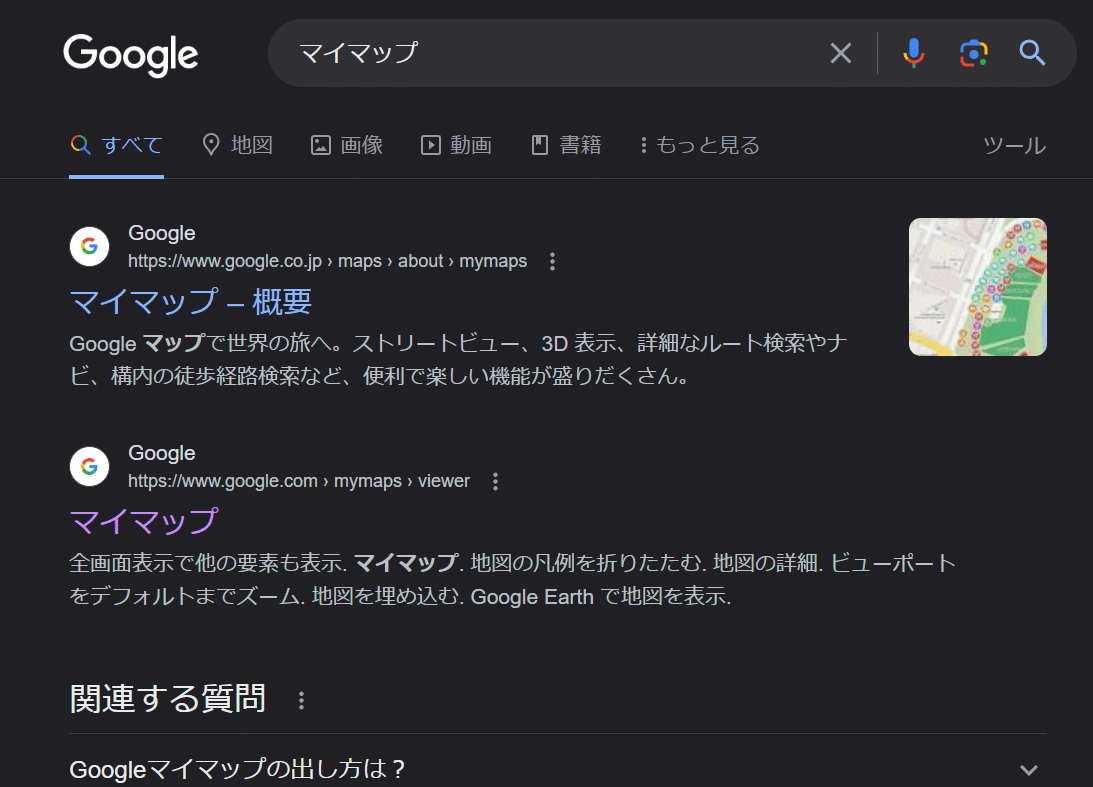
「マイマップ」を押下すると、以下の初期画面が表示されます。

新規マップを作成します。
画面左上の「マイマップ」横の三本線のメニュー(通称:ハンバーガーメニュー)を押下します。

「+新しい地図を作成」を押下します。

まっさらな無題の地図が表示されます。
もはやここまで来たら、5合目まで登ったようなものです。
データを準備出来て、マイマップで地図を表示出来た。もう満足したくなりますが、ここから、データを地図に投げていきます。
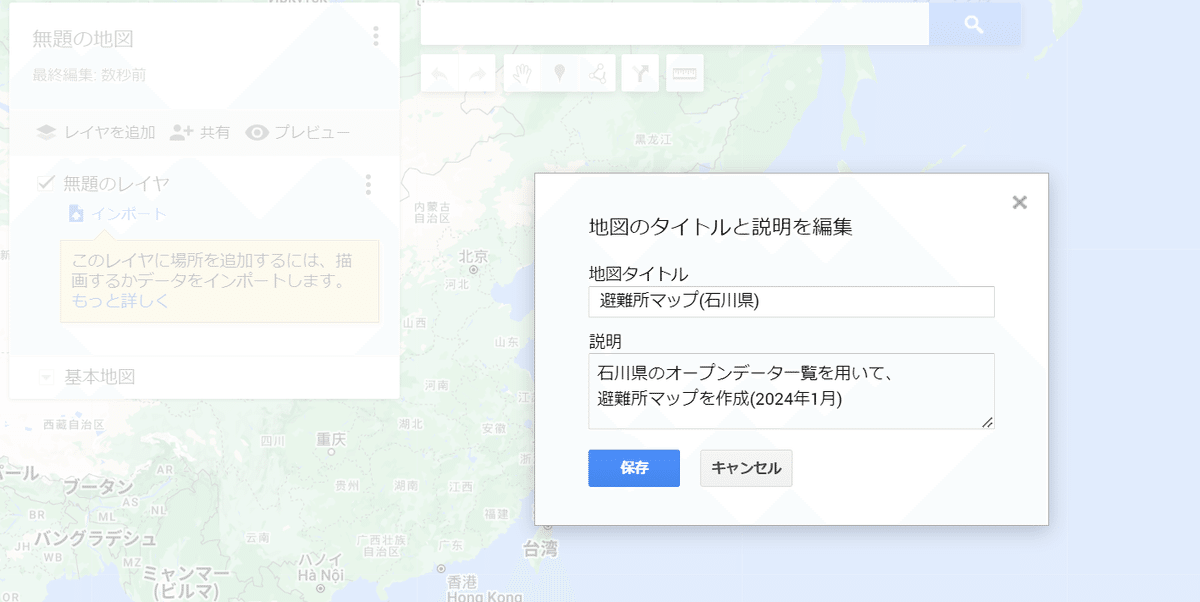
タイトル部分は無題の地図だと辛気臭いので、
「避難所マップ(都道府県)」
という名前にしておきます。
説明分は適当に入れておきます。
「テストマップを作成」
みたいな簡単な説明文でも良いと思います。
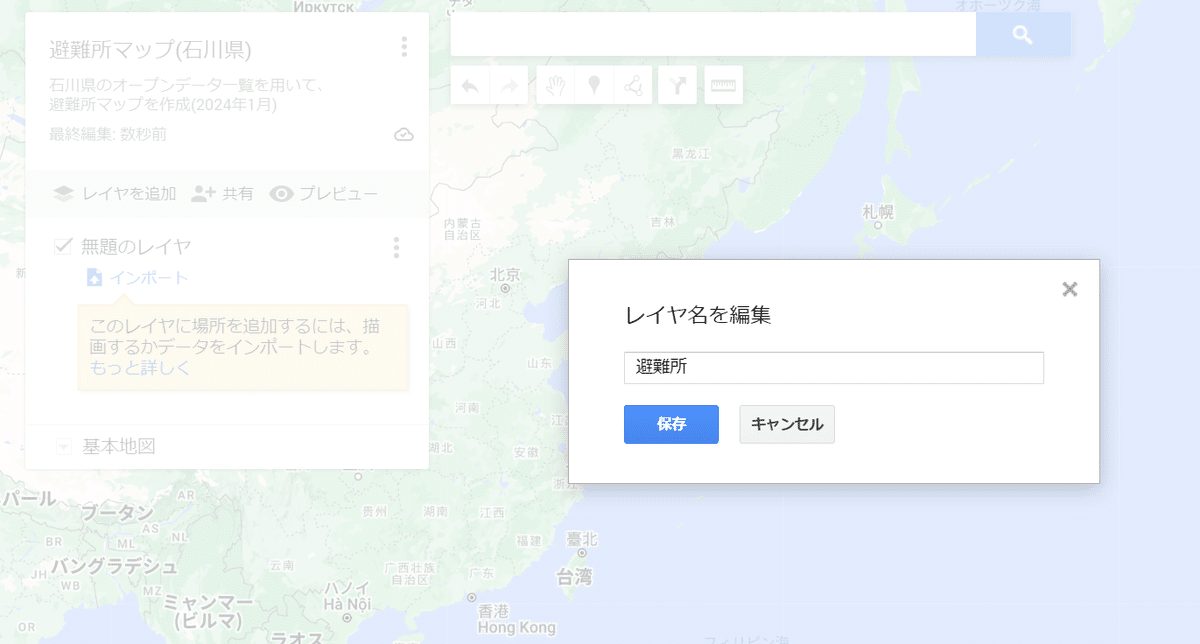
「無題のレイヤ」も辛気臭いので、「避難所」と変えておきましょう。
レイヤってなんだろう
さて、レイヤってなんでしょう。
直訳すると「層」。そう、層なんです。
めちゃくちゃ簡単に言うと、
「透明なシート」を重ねていく
これがレイヤの考え方です。
今回はレイヤを「避難所」としていますので、
例えば、この地図に「病院」の一覧を重ねたいときは、
「病院」というレイヤを追加することで、
病院を表示させたいときはチェックをONにすれば良いし、
非表示にしたいときはOFFにすれば良い。
例えば、各市区町村ごとにレイヤを作って、
「金沢市だけ確認したいな」みたいな使い方で便利です。
脱線しました。本線に戻ります。

ここからさきほど準備した避難所データを入れていきます。
無事に入ってくれるかな。。
インポートを押下します。

ローカルのファイルをドラッグアンドドロップもしくあファイルを参照して、
データをアップロードします。
(簡単に言ってますが、ここで躓かないように。)

アップロードが無事に完了すると、
「目印を配置する列の選択」
というポップアップが出てきます。
これは、「位置情報を持っている列はどれですか?」というメッセージです。
今回は、連結所在地の住所が使えないので、
緯度・経度で設定します。緯度経度があるデータの場合は、これでやるのが安心です。住所は意外とGoogleマップさん不思議なエラーが起こったりします。。
「緯度」を選択したら、これは「緯度」だよと教えてあげて、
経度も同様に設定します。

次は、マーカーのタイトルを設定します。
大体、施設名を選択しておけばOKです。
このデータセットでは「名称」というカラムに施設の名称が入っているので、「名称」を選択しておきます。
選択が出来たら「完了」を押下。
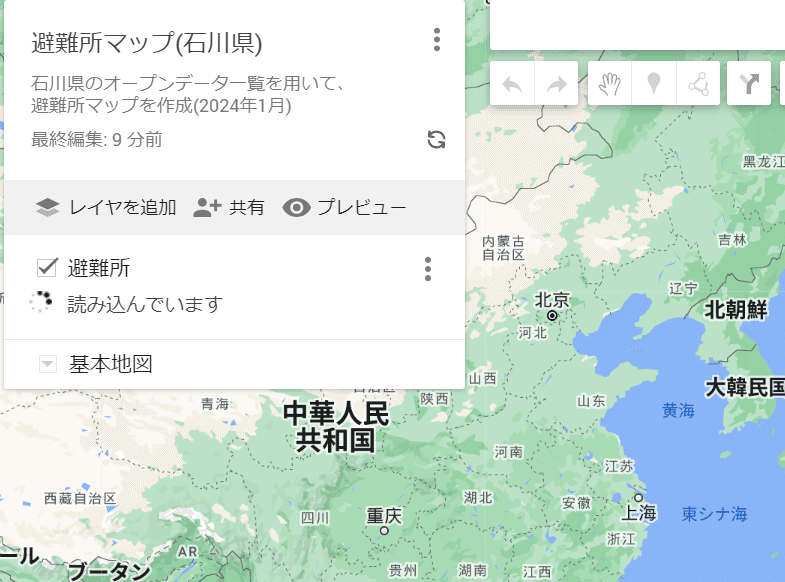
「完了」を押すと、読みこんでいます。というメッセージが出てきます。
データ量が多いと時間がかかりますが、大体数秒以内に終わります。
エラーが出た場合
マイマップでは、2000行までしか読みこめません。
そのため、2000行以上のデータセットの場合、
うまく分割する必要があります。
避難所2、避難所3・・・とするか、市区町村ごとにデータセットを区切るか、行政区分で区切るか。使いやすいように分割しておいてください。

無事に祈りが通じて石川県中に青いマーカーが刺されました。
警告メッセージには、
「地図上に表示できなかった行が3行あります。データ表に赤色で示されたエラーを修正してください。」
と表示されています。
これは元のデータセットの緯度経度になんらかの問題が発生しています。
手で直すか、無視するか、そこはご自身で判断してください。
オープンデータで開示されているデータって、
使ってみるといろいろ問題点が生じるものなんですよね。
でも、使ってみてようやく気付く問題点だったりしますので、
見つけたらオープンデータの担当者に連絡してみましょう。

ここからはこだわりポイントです。
マイマップでは、アイコンが豊富に用意されていますので、
お好きなアイコンや色に変更できます。
今回は、非常口みたいなマークの「徒歩」マークにしてみます。
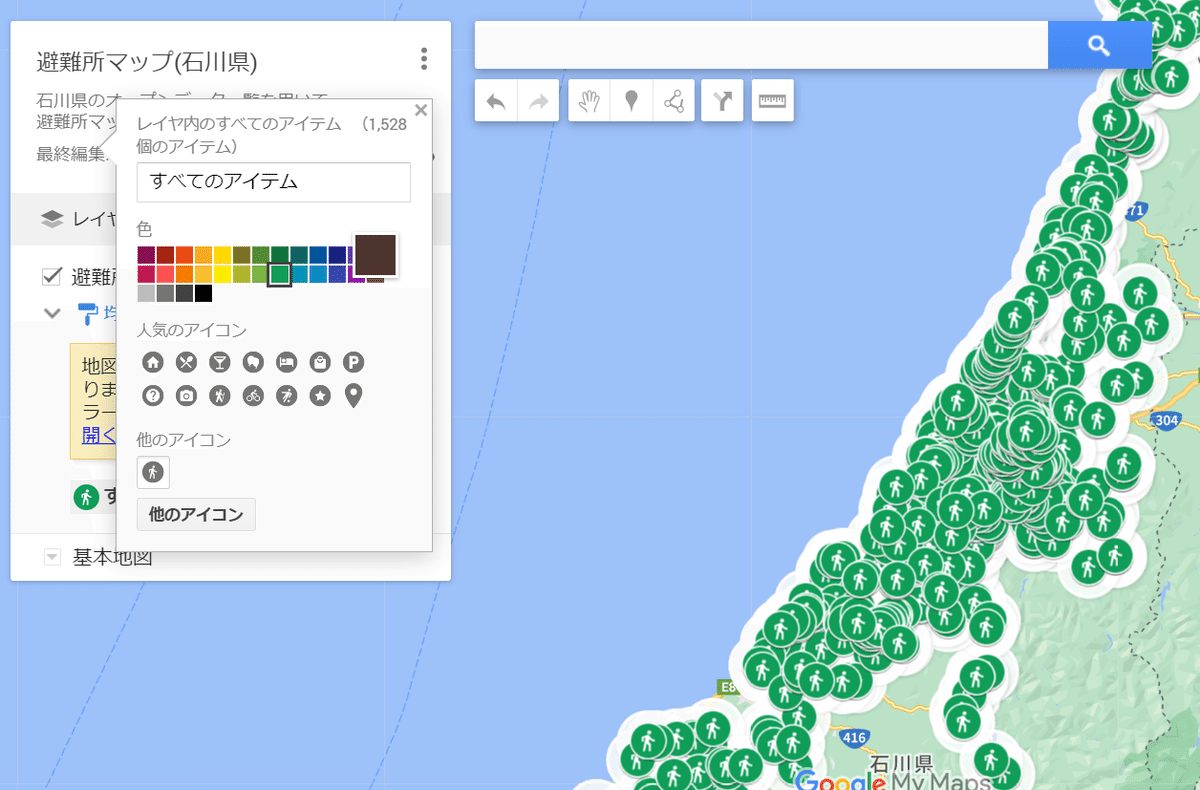
非常口ぽくなるように、緑にしてみます。
なんだか、登山口マップみたいになってしまいましたが、まあ、良いでしょう。
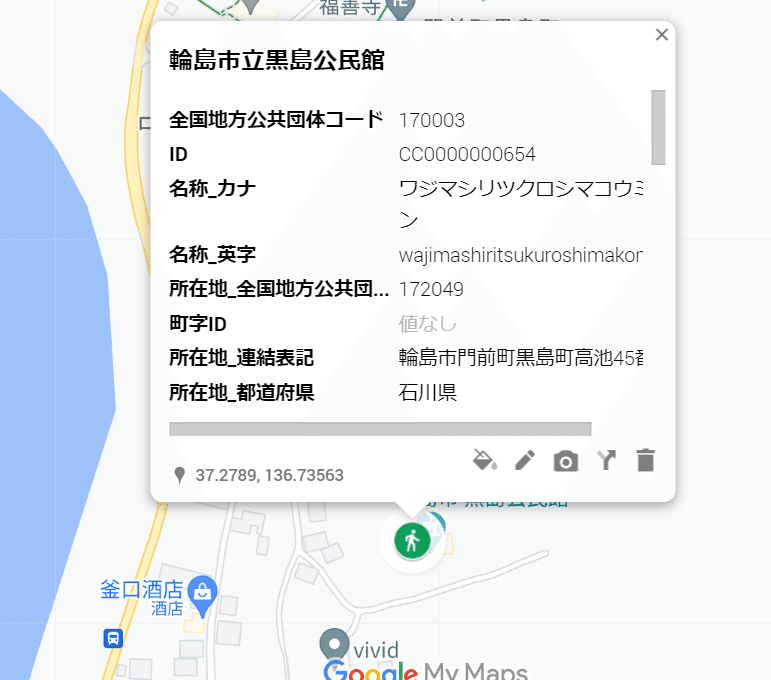
ひとつアイコンを押下してみると、詳細なデータが出てきます。
「備考」という欄もありますので、
例えば、避難所のニーズを複数人に共有する場合はこちらを活用することが出来ます。
また、開設している避難所としていない避難所で色を分けたい場合は、個別のスタイルを変更できます。
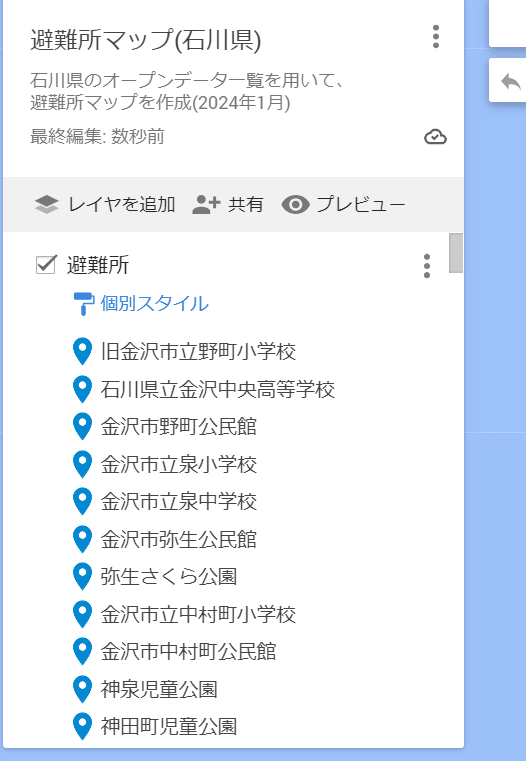
個別のスタイルでは、ひとつひとつのアイコンに対して、色を変えられます。
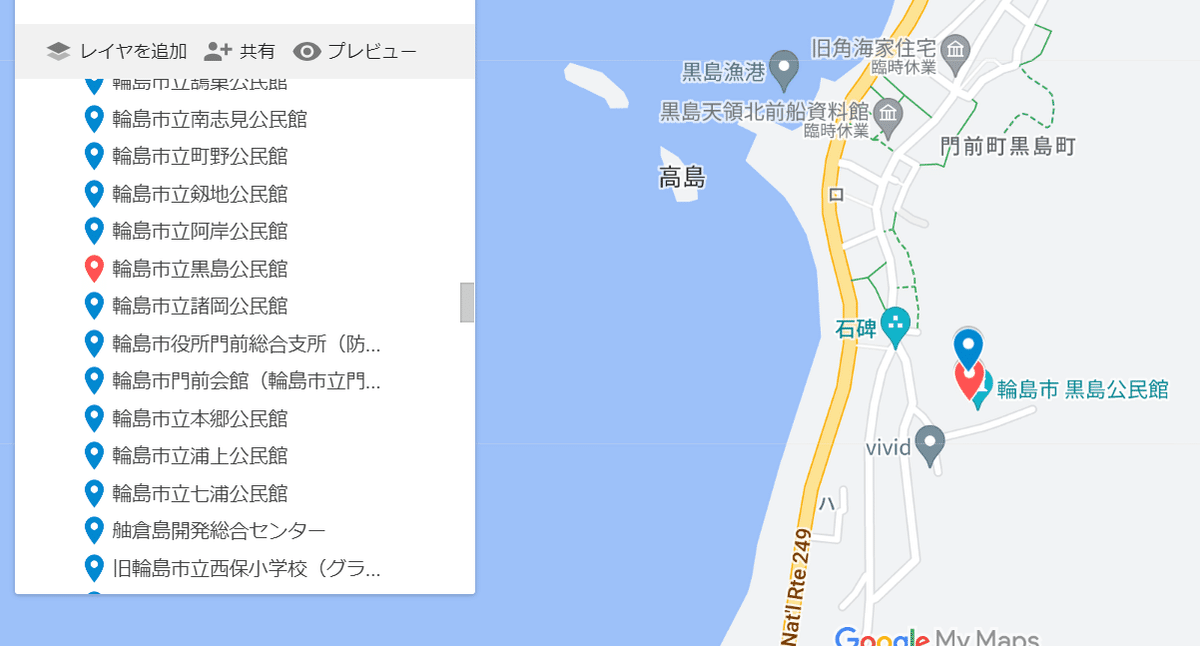
こんな感じ。
開設している避難所一覧というデータセットがあれば、
均一スタイルで一括で赤に変えた方が楽なので、
レイヤを分けておくもの良いですね。
今日はここまで

いかがでしたか?
意外とやってみると簡単ですよね。
マイマップ機能はいろいろ出来るので、応用編は次回以降やっていきましょう。
こんな風に、避難所と一緒に町丁目ごとの人口数をマッピングすることも出来ます。
https://www.google.com/maps/d/u/0/edit?mid=1UDwdA4tD2jDor3nIrIR66Ebsby8J8l0&usp=sharing

おつかれさまでした!
素敵な自治体職員データ利活用ライフを!
この記事が気に入ったらサポートをしてみませんか?
